硬盘分区打不开 教你硬盘分区打不开解决步骤
时间:2019-04-30 来源:www.yumixitong.com 作者:玉米系统
硬盘分区打不开怎么办?您是否遇到过无法打开硬盘分区?这样的问题一般是硬盘分区出现问题了,我们可以利用系统自带的chkdsk命令修复磁盘分区,下面玉米系统小编和大家说说该如何解决吧。
硬盘分区打不开解决方法:
1.按WIN键+R键组合键打开运行,输入CMD。如下图所示;
2.以E硬盘分区打不开为例,在命令提示符窗口,输入Chkdsk E: /F 回车,开始修复E盘。(E 是指打不开的磁盘分区盘符)。如下图所示;
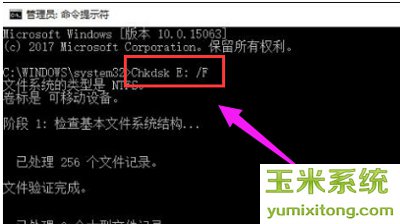
4.如果C盘硬盘分区打不开,那么就要这么输入了 Chkdsk C: /F ,输完后按回车键继续,由于C盘为系统盘,会提示“是否计划在下一次系统重新启动时检查此卷?(Y/N)”,我们输入Y回车,然后保存当前活动项目,再重启电脑。
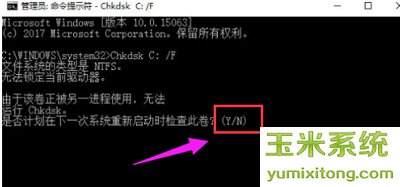
5.如果在修复过程中出现“正在使用”之类的提示,可以使用命令行Chkdsk E: /F /X 并回车进行修复。
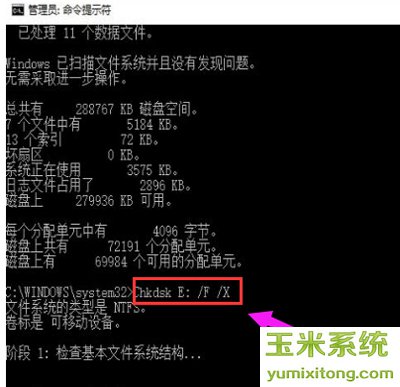
6.对于需要查询FAT或者FAT32格式硬盘上的文件信息和完整路径,则直接输入Chkdsk E: /V 并回车即可。
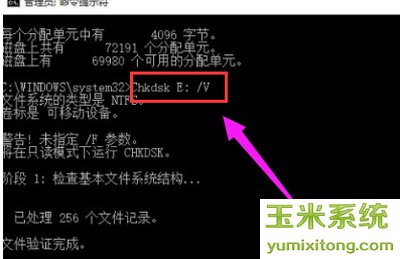
以上是“教你硬盘分区打不开解决步骤”。希望本文能给您带来帮助。
小编推荐:玉米系统